2021年01月19日更新
YouTube動画のサムネイル画像を取得する方法を解説!
YouTubeで動画配信をおこなっている人にとって、動画の宣伝をするためにもYouTubeのサムネイルは重要なものです。このYouTubeのサムネイルはどのように取得するのか、取得方法には様々ありますので、それぞれ解説していきます。
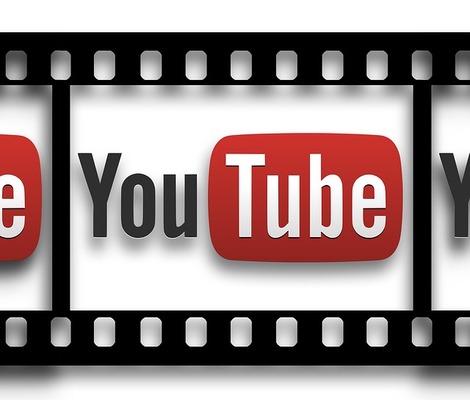
目次
YouTube動画のサムネイル画像を取得する方法
YouTubeのサムネイルは、そのYouTube動画の概要を伝えるために必要な大切なものです。このサムネイルもYouTube動画の再生数を上げるために必要と言われるくらいには重要なもので、この画像自体が必要となることもあります。
そんな時YouTubeのサムネイルを取得する方法を解説していきます。
URLの動画IDからサムネイル画像を取得する方法
基本的に、YouTubeのサムネイルはGoogleのYouTube Data APIから取得されます。GoogleのYouTube Data APIはYouTubeの動画IDを取得することで確認することができますので、その動画IDからサムネイル画像を取得します。
なお、YouTube動画のサムネイル画像の取得はURLパスから取得します。それについては後述しますので、まずは動画IDの取得方法を説明します。
URLアドレスバーから動画IDを取得
一番簡単なのはブラウザのURLアドレスバーからYouTube動画の動画IDを取得する方法です。「https://www.youtube.com/watch?v=」の後ろにある英数字が動画IDになります。
共有ボタンから動画IDを取得
YouTubeアプリから見ている場合はURLアドレスバーがありません。そういう場合などは共有ボタンから動画IDを取得しましょう。共有ボタンを押してください。
URLが表示されますので、その中の「https://www.youtube.com/watch?v=」の後ろの英数字で動画IDを確認してください。
埋め込みコードボタンから動画IDを取得
共有ボタンを押して表示される「埋め込みコード」からも動画IDを確認できます。「scr="https://www.youtube.com/embed/」の後ろの英数字が動画IDです。
画像サイズ別埋め込みコード一覧
なお、YouTubeのサムネイルを確認したい場合、上側の内容に先程確認した動画IDと、下側にまとめてある画像サイズ別埋め込みコードを利用してください。
| YouTube動画のサムネイル埋め込みコード | |
|---|---|
| http://img.youtube.com/vi/YouTubeの動画ID/サムネイルコード | |
| http://i.ytimg.com/vi/YouTubeの動画ID/サムネイルコード | |
| YouTube動画のサムネイル画像サイズ別埋め込みコード | |
| サムネイルサイズ | サムネイルコード |
| 1920x1080(FULLHD) | maxresdefault.jpg |
| 640x480(ハイクオリティ) | sddefault.jpg |
| 480x360(高クオリティ) | hqdefault.jpg |
| 320x180(中クオリティ) | mqdefault.jpg |
| 120x90(標準クオリティ) | default.jpg |
動画途中でサムネイル画像を取得する方法
YouTube動画の動画途中のサムネイルを取得することもできます。この場合はすべて標準クオリティのサイズ(120x90)です。
| YouTube動画途中のサムネイルコード | |
|---|---|
| サムネイル位置 | サムネイルコード |
| Youtube動画の開始時点 | 1.jpg |
| YouTube動画の中間地点 | 2.jpg |
| YouTube動画の終了時点 | 3.jpg |
WEBツールでサムネイル画像を取得する方法
他にもWEBツールを利用してYouTubeのサムネイル画像を取得することもできます。わざわざコードを入力して取得せずに済みます。
YoutubeサムネイルURL取得
「YouTubeサムネイルURL取得」にサムネイルを取得したいYouTubeのURLを入力しましょう。
入力するだけで上記のように先程提示した埋め込みコードごとに画像を取得することが可能です。他にも次のようなツールがありますので、これらでYouTubeの動画サムネイルを取得してください。
最後に
YouTubeの動画サムネイルを取得する方法はさほど難しいものではありません。ツールを利用することでYouTube動画のサムネイルをより簡単に取得できますので、必要に応じて利用してみてください。
 【Twitter】YouTube動画を埋め込みして投稿/共有する方法!再生されない対処法も解説
【Twitter】YouTube動画を埋め込みして投稿/共有する方法!再生されない対処法も解説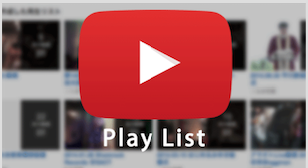 YouTube動画の埋め込み方法とレスポンシブ対応にする方法
YouTube動画の埋め込み方法とレスポンシブ対応にする方法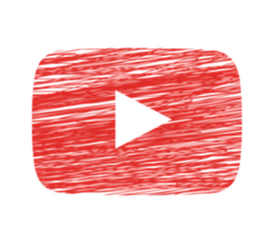 YouTubeのURLはどこ?動画/チャンネルURLのコピー・貼り方【スマホアプリ】
YouTubeのURLはどこ?動画/チャンネルURLのコピー・貼り方【スマホアプリ】







